电脑低电量图标闪烁是什么原因?如何解决?
- 数码常识
- 2025-03-29
- 10
在使用电脑的过程中,用户可能会遇到电脑低电量图标持续闪烁的情况。这一现象不仅令人疑惑不解,而且可能会影响用户的使用体验。本文旨在深入探讨电脑低电量图标闪烁的原因,并提供一系列切实可行的解决方案,帮助用户迅速恢复正常的使用状态。
一、电脑低电量图标闪烁的可能原因
1.1电池电量不足
最直接的原因就是电脑电池电量过低,在电量即将耗尽时,系统会通过闪烁的低电量图标提醒用户充电。
1.2电池或电源适配器问题
如果电池老化或存在故障,或者电源适配器与电脑连接不稳定,都可能导致低电量图标的异常闪烁。
1.3系统设置被改变
有时错误的系统设置可能会导致电池图标异常。比如某些系统更新后,电池设置发生了改变,也可能引起图标闪烁的问题。
1.4驱动程序问题
驱动程序,尤其是电源管理驱动如果发生损坏或过时,也可能导致低电量图标闪烁。

二、解决电脑低电量图标闪烁的方法
2.1检查并充电
首先确保电源适配器连接稳定,并且为电脑提供足够的充电电流。如果电脑支持的话,尝试移除并重新安装电池,确保电池与机身连接正确。
2.2检查电源适配器
确认电源适配器是否在良好状态下工作。尝试更换一个已知良好的适配器,看看是否能解决问题。如果问题依旧存在,则电源适配器故障可能性较小。
2.3确认系统设置
打开控制面板,检查电源选项。确保电池设置正确,包括“低电量警告”等选项。
2.4更新或重新安装驱动程序
前往设备管理器,查找电源管理设备,尝试更新或重新安装相关的驱动程序,尤其是电池和电源适配器的驱动程序。
2.5检查电池健康状况
如果电脑电池是可更换的,并且上述方法都不能解决问题,那么需要检查电池的实际健康状况。一些电脑品牌提供专门的软件来检测电池状态,或者可以到品牌官方维修点进行专业的检测。
2.6使用第三方软件进行故障排除
存在一些第三方软件可用于电池和电源管理问题的诊断与修复,但需谨慎使用,并确保来源可靠。
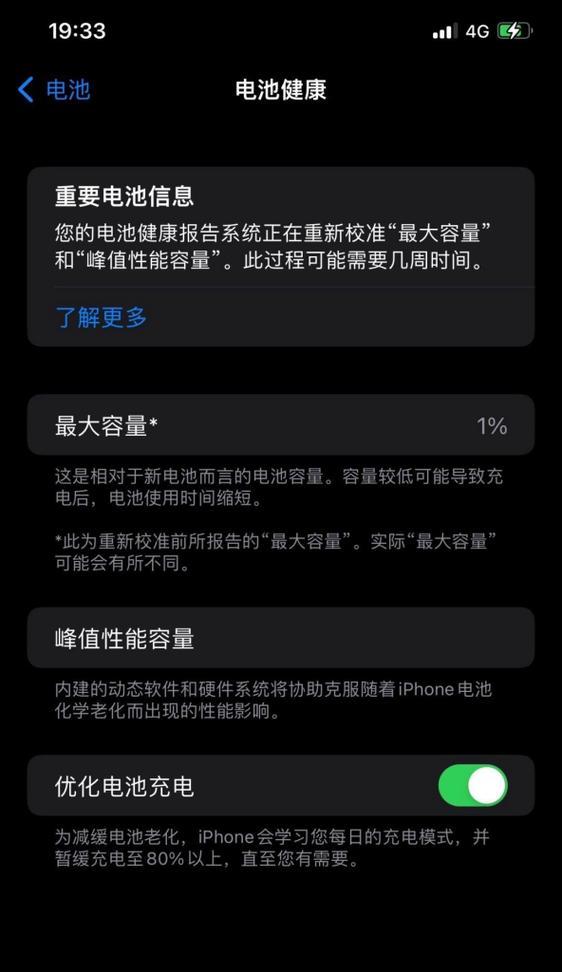
三、如何预防电脑低电量图标闪烁
3.1定期检查电源适配器和电池
经常检查电源适配器和电池的外观和性能,确保没有明显的损伤或异常。
3.2使用最新的系统和驱动程序版本
保持操作系统和所有驱动程序处于最新状态,可以减少许多不必要的兼容性问题。
3.3确保良好的使用习惯
避免长时间让电池处于高负荷运作状态,如长时间玩高消耗电能的游戏或进行视频编辑等。
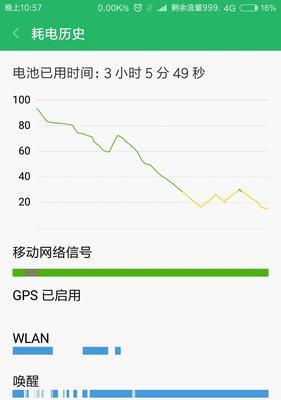
四、常见问题解答
4.1如何准确判断电池是否需要更换?
可以通过系统内置的电源管理工具或电池生产厂家提供的专用软件来查看电池健康状况和充电循环次数。
4.2低电量图标闪烁但电脑还能正常运行,是怎么回事?
这可能是因为电池状态指示功能出现问题,虽然电脑仍在使用电池供电,电池的实际电量可能并不符合系统显示。
4.3电脑电池在保修期内损坏怎么办?
联系电脑制造商或供应商,凭借保修证明进行免费维修或更换服务。
五、
电脑低电量图标闪烁的问题虽不常见,但若发生,可通过一步一步的排查和合理的预防措施来解决或避免。通过上述方法,用户可以迅速诊断问题所在,并采取相应措施解决,以确保电脑的正常使用和电池的最佳性能。
版权声明:本文内容由互联网用户自发贡献,该文观点仅代表作者本人。本站仅提供信息存储空间服务,不拥有所有权,不承担相关法律责任。如发现本站有涉嫌抄袭侵权/违法违规的内容, 请发送邮件至 3561739510@qq.com 举报,一经查实,本站将立刻删除。